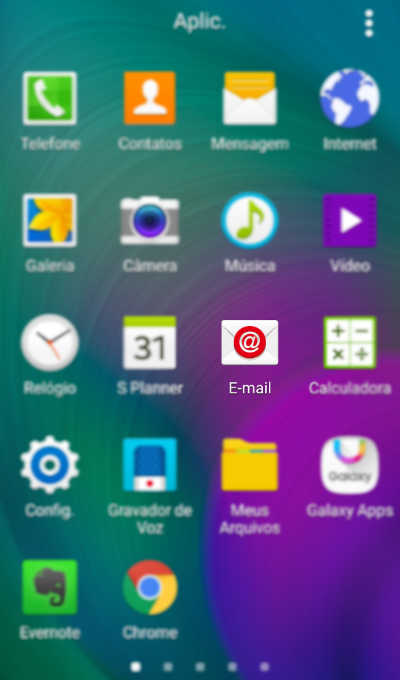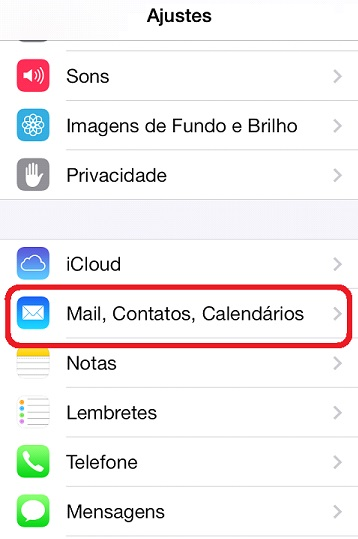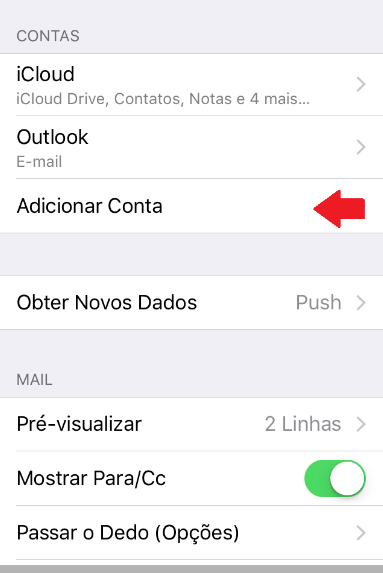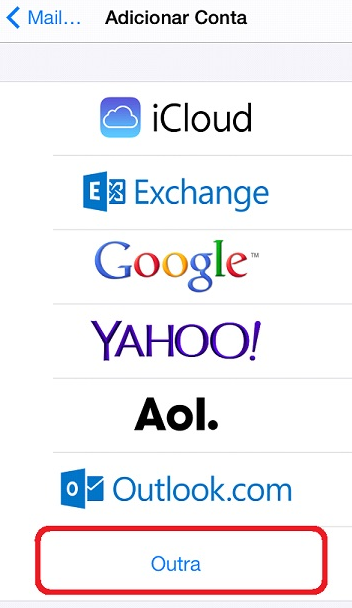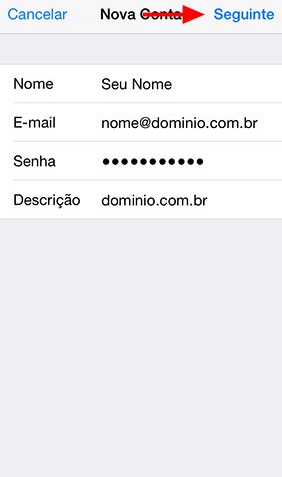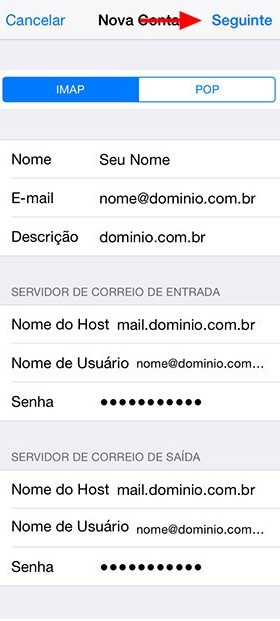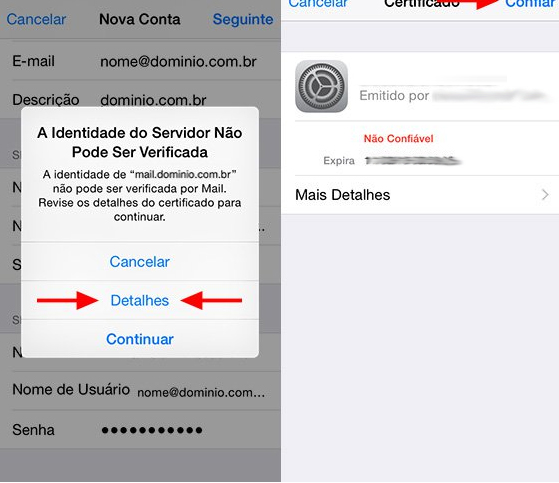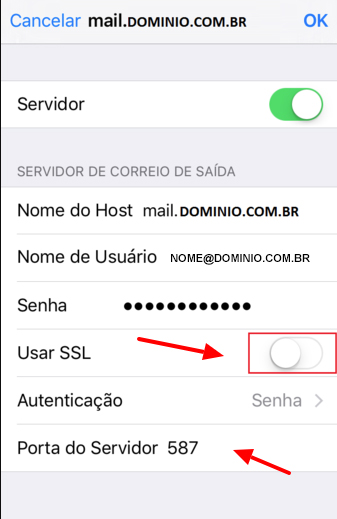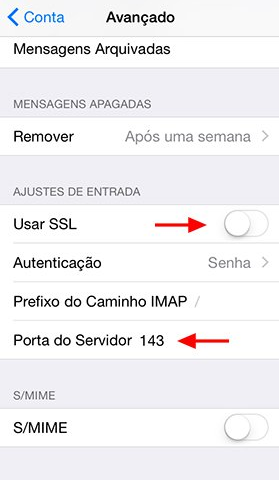Configuração de e-mail para dispositivos IOS
Olá neste breve tutorial iremos verificar como configurar seu dispositivo IOS no protocolo IMAP para utilizar nossa plataforma de e-mail. (cPanel)
Você irá precisar de 03 itens:
Dispositivo IOS
Conta de hospedagem ativa
Conta de e-mail criada
(Aqui levamos em consideração que você possui estes 3 itens!)
Para iniciar a configuração, por favor, no IOS acesse a opção Ajustes e clique em Mail, Contatos, Calendários.
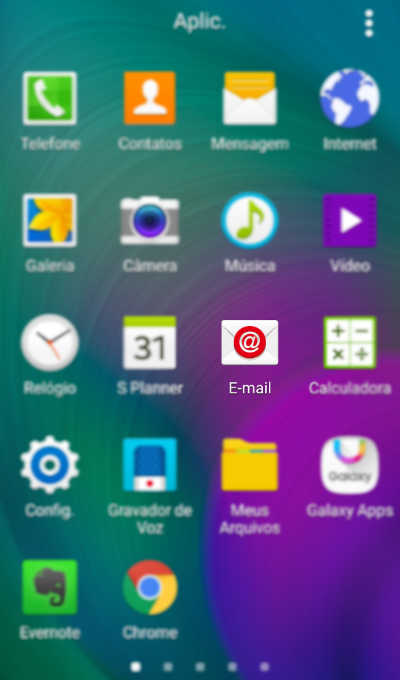
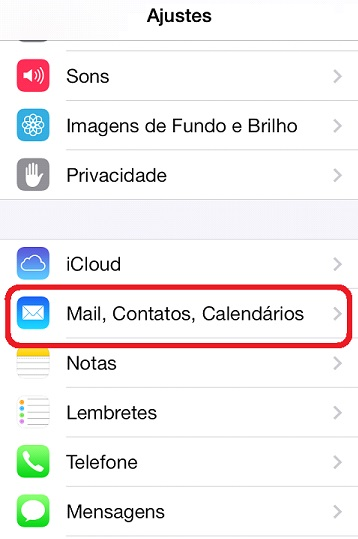
Em seguida, na tela que abriu, clique em Adicionar Conta.

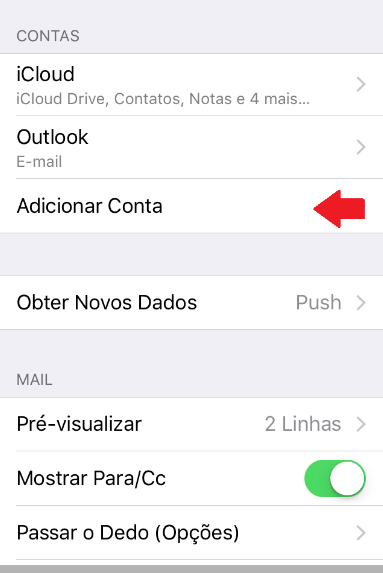
Em seguida, na próxima tela, clique na opção Outra.

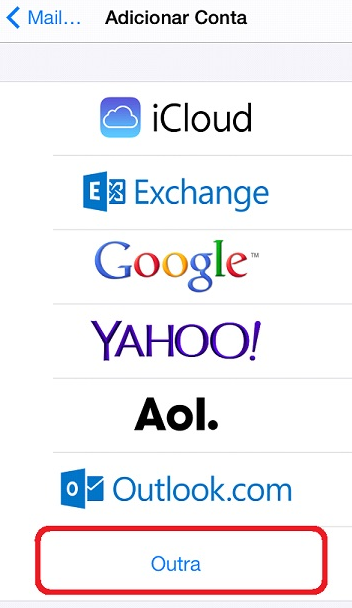
Preencha os campos solicitados corretamente:
Endereço de e-mail: "meue-mail@meudominio.com"
Senha: "MinhaSenhaDoE-mail"
(OBS: Não é necessário inserir aspas - ")
Após o preenchimento teremos algo parecido com a imagem abaixo, aperte em Seguinte:

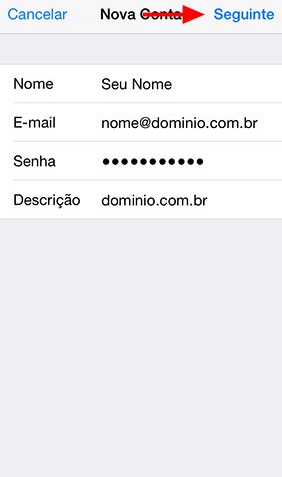
Este próximo passo é muito importe, nele vamos configurar como o dispositivo sincroniza os itens.
Para isso temos que preencher corretamente alguns campos:
Endereço de e-mail: "MeuE-MailCompleto@meudominio.com.br"
Usuário: "MeuE-mail@meudominio.com.br" (Lembre-se endereço de e-mail sempre completo)
Senha: "Senha do seu e-mail"
Servidor IMAP: "mail.meudominio.com.br"
Tipo de segurança: "Desativado"Ativado"
Porta: "143"993"
Prefixo do caminho IMAP: "Deixe este campo em branco"
OBS: Substitua meudominio.com.br por seu domínio verdadeiro.

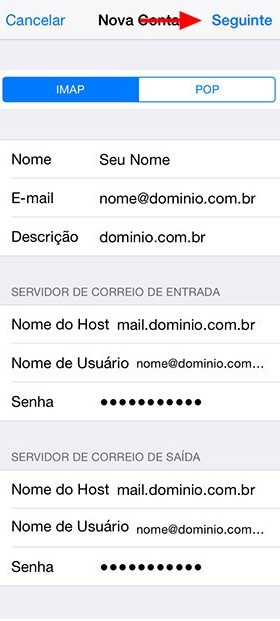
Caso você receba a mensagem a seguir, basta selecionar a opção Detalhes e depois Confiar.

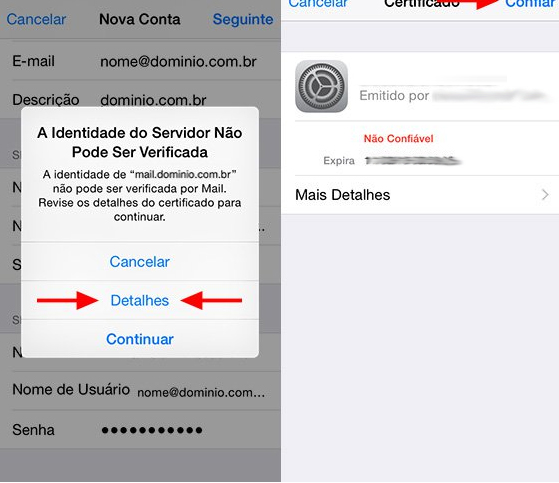
Agora iremos editar a porta de saída do e-mail, vá até o menu Ajustes em seguida Mail, Contatos, Calendários e selecione a conta que acabou de configurar, nesta tela selecione Conta e em seguida SMTP e vá até a área SERVIDOR DE CORREIO DE SAÍDA, preencha os campos da seguinte forma:
Nome do Host: "mail.meudominio.com.br"
Nome de Usuário: "MeuE-mail@meudominio.com.br" (Lembre-se endereço de e-mail sempre completo)
Senha: "Senha do seu e-mail"
Usar SSL: "Desativado"Ativado"
Porta do Servidor: "587"
OBS: Substitua meudominio.com.br por seu domínio verdadeiro.
Confira a imagem abaixo

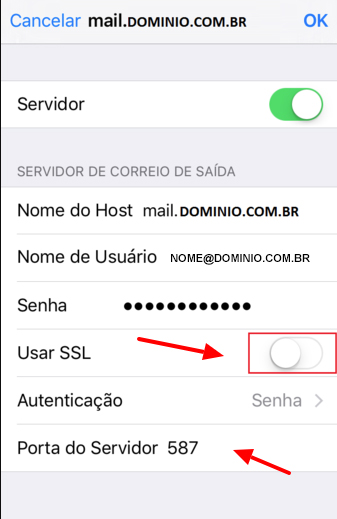
Agora para editar a porta de entrada vá até o menu Ajustes em seguida Mail, Contatos, Calendários e selecione a conta que acabou de configurar, nesta tela selecione Conta e em seguida Avançado. Na área AJUSTES DE ENTRADA desative a opção Usar SSL e altere a porta do servidor para 143

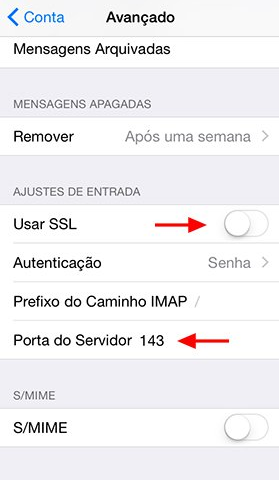
Agora está tudo pronto, você já pode enviar e receber e-mails através da configuração IMAP.
Todos os itens enviados também continuarão no webmail.